RTK一测回的操作程序.docx
《RTK一测回的操作程序.docx》由会员分享,可在线阅读,更多相关《RTK一测回的操作程序.docx(14页珍藏版)》请在冰点文库上搜索。
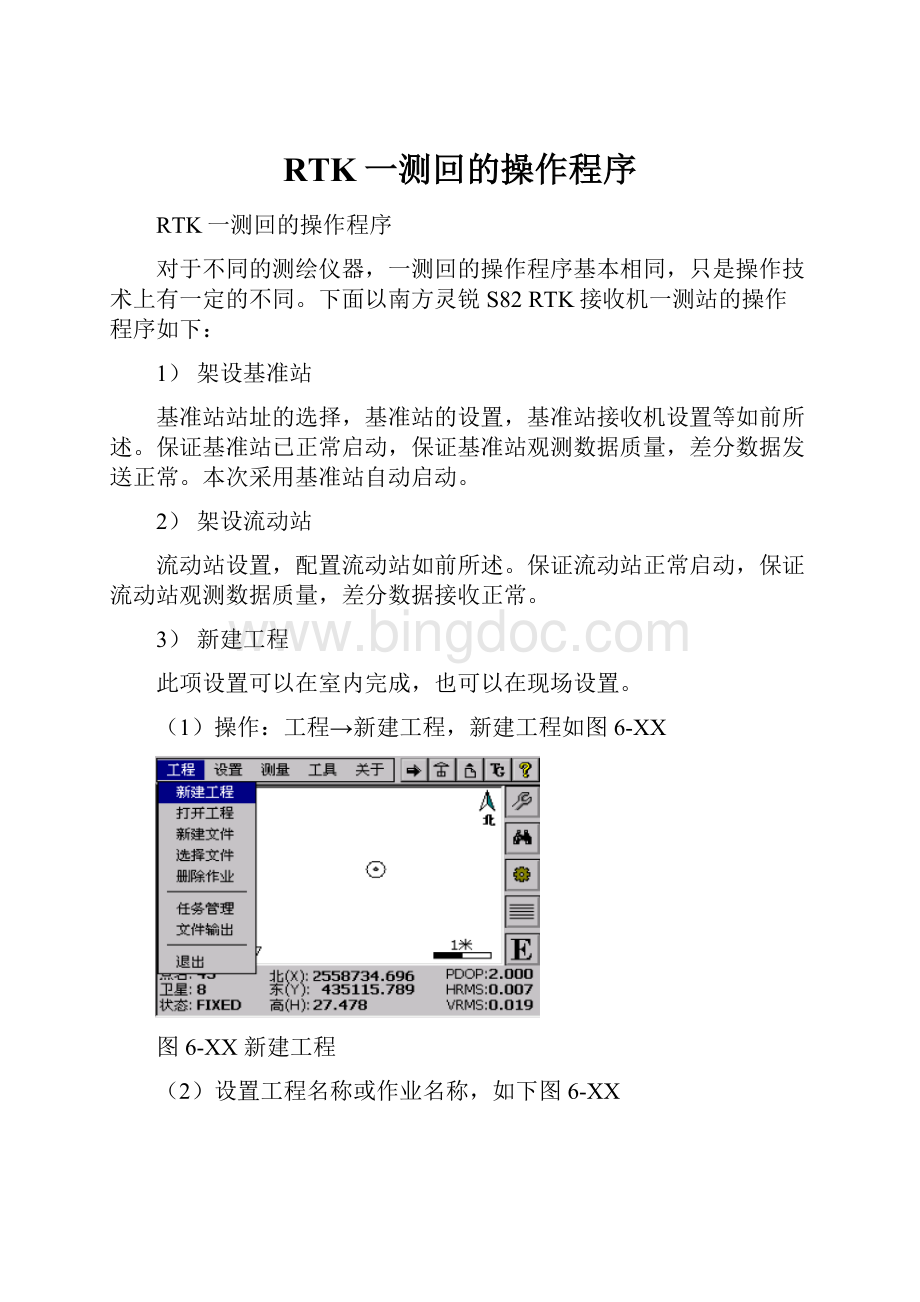
RTK一测回的操作程序
RTK一测回的操作程序
对于不同的测绘仪器,一测回的操作程序基本相同,只是操作技术上有一定的不同。
下面以南方灵锐S82RTK接收机一测站的操作程序如下:
1)架设基准站
基准站站址的选择,基准站的设置,基准站接收机设置等如前所述。
保证基准站已正常启动,保证基准站观测数据质量,差分数据发送正常。
本次采用基准站自动启动。
2)架设流动站
流动站设置,配置流动站如前所述。
保证流动站正常启动,保证流动站观测数据质量,差分数据接收正常。
3)新建工程
此项设置可以在室内完成,也可以在现场设置。
(1)操作:
工程→新建工程,新建工程如图6-XX
图6-XX新建工程
(2)设置工程名称或作业名称,如下图6-XX
图6-XX输入工程名
(3)设置本测区坐标系统
椭球参数据设置,如下图6-XX所示
图6-XX椭球参数设置
投影参数设置,如下图6-XX所示
图6-XX投影参数设置
(4)设置本测区的坐标系统转换参数
若本测区已有合格的静态数据处理成果,并解算出相应坐标系统转换参数,若没有,进行现场转换,现场转换可以查看用户手册。
若本测区已有七参数,四参数,高程拟合参数,参数设置如下:
图6-XX四参数设置
图6-XX七参数设置
图6-XX高程拟合参数设置
单击“确定”,工程建立完毕。
值得注意的是:
四参数和七参数不能同时使用,输入其中一种参数后,不要再输入另一种参
数;
4)打开工程
操作:
工程→打开工程,如下图6-XX所示。
图6-XX打开工程
打开刚新建的工程,例如要打开新建的工程0901,打开Jobs→0901→0901.ini,0901.ini是一个系统参数设置文件,打工程时选择工程名.ini即可。
5)新建本次作业文件
操作:
工程→新建文件,例如在工程0901下再新建一个文件09012,如下图6-XX所示。
图6-XX新建文件
首先单击“新建文件”,然后在“保存文件”里面输入新建文件的名称09012,单击
“确定”,新文件已经建立
6)选择本次作业文件
操作:
工程→选择文件,当手簿程序关闭后再重新进入的时候,默认打开的是退出之前的工程和文件。
如果要把测量点的数据存储到指定的文件中,就在此选择要保存的数据文件,如下图6-XX所示。
图6-XX选择文件
4)校正
校正工作必须在固定解的状态下进行操作。
校正有基准站架设在已知与未知点上两种方式,本次讲述基准站架设在已知点上。
校正向导是灵活运用转换参数的一个工具。
由于GPS输出的是WGS84坐标,而且
RTK基准站的输入坐标也只认WGS84坐标,所以大多数GPS在使用转化参数时的普遍
方式为,把基准站架设在已知点上,在基准站直接或间接的输入WGS84坐标启动基准站。
这种方式的缺点是每次都必须用控制器与基准站连接后启动基准站,这种模式在测量外
业作业时在操作上会带来一定的麻烦。
而使用校正向导可以避免用控制器启动基准站,
可以选择基准站架设在任意点上自动启动,大大提高了使用的灵活性。
校正向导产生的参数实际上是使用一个公共点计算两个不同坐标的“三参数”,在软件里称为校正参数。
当移动站收到基准站自动发射的差分信号以后软件进行以下操作才有效。
步骤依次为:
(1)在参数浏览里先检查所要使用的转换参数数否正确,然后进入“校正向导”,如
下图6-XX。
图6-XX校正向导
(2)选择“基准站架设在已知点”,点击“下一步”后如下图6-XX所示。
图6-XX选择校正模式
(3)输入基准站架设点的已知坐标及天线高,并且选择天线高形式,输入完后即可
点击“校正”,如下图6-XX所示。
图6-XX输入基准站坐标
(4)系统会提示你是否校正,并且显示相关帮助信息,检查无误后“确定”校正完
毕,如下图6-XX所示。
图6-XX校正确认
(5)查看校正参数
校正参数是工程之星软件很特别的一个设计,它是结合国内的具体测量工作而设计
的。
校正参数实际上就是只用同一个公共控制点来计算两套坐标系的差异。
根据坐标转
换的理论,一个公共控制点计算两个坐标系误差是比较大的,除非两套坐标系之间不存
在旋转或者控制的距离特别小。
因此,校正参数的使用通常都是在已经使用了四参数或
者七参数的基础上才使用的。
如下图6-XX所示
WGS84坐标的获取有两种方式:
一种是由基准站直接读取当前测出的经纬度坐标
(GPS坐标每一秒刷新一次,每一次读取的坐标都有差异,误差在1至2米之间);一种
是事先布设好静态控制网,从静态处理结果中获取。
由于WGS84经纬度获取的相对不确
定性使得在求解转换参数时必须首先确定一组公共控制点的WGS84经纬度坐标,这组坐
标一旦确定以后每次启动基准站时都要使用这一组WGS84经纬度坐标,否则使用转换参
数时的显示坐标和实际施工坐标间就会存在一个固定偏差,这个偏差是由所取的基准站
WGS84经纬度坐标和用来计算转换参数的WGS84经纬度坐标之间的差异产生的。
需要
特别说明的是:
南方的RTK自动启动基准站时取的坐标是基准站开机并达到状态以后自
动取的WGS84经纬度坐标,这样就会出现上述所描述的固定偏差,工程之星软件通过
一个公共已知点求出的转换参数(工程之星软件中把这个过程称为“校正”,参数称为“校
正参数”)来克服这个固定偏差,因此工程之星软件中有一个区别于其他软件的校正参数
的概念。
图6-XX校正参数设置
5)查看RTK固定解精度,水平精度(HRMS)、垂直精度(VRMS),是否满足测量限差要求。
6)已知点检测
开始作业或重新设置过基准站后,应检测至少一个己知点或重复测量点。
检测点的平面较差不应大于5cm,满足限差要求后,在满足RTK测量的主要技术要求的前提下,即可进行RTK测量。
7)新点测绘,查看RTK固定解精度,水平精度(HRMS)、垂直精度(VRMS),是否满足测量限差要求。
8)记录,存储设置。
操作:
设置→其他设置→存储设置
图6-XX存储设置
(1)一般存储:
即对点位在某个时刻状态下的坐标进行直接存储。
(点位坐标每秒刷
新一次。
)操作方式有快捷键操作和菜单操作。
(2)平滑存储:
即对每个点的坐标多次测量取平均值。
在存储条件选择平滑存储,
然后平滑存储下面设置时间间隔,点击右上角的“OK”退出存储条件设置,平滑存储设
置完毕。
(3)自动存储:
即按设定的记录条件自动记录测量点。
首先要设定自动存储的条件,
自动存储条件有Single(单点解)、DGPS(差分解)、Float(浮点解)和Fixed(固定解)
四种选择,一般状况下我们选择自动存储条件为Fixed(固定解),根据需要选择是按时
间还是按距离来存储,然后输入相应的间隔,点击右上角的“OK”,自动存储设置完成。
(4)偏移存储:
类似于测量中的偏心测量,记录的点位不是目标点位,根据记录点
位和目标点位的空间几何关系来确定目标点。
记录应根据测量的精度要求,不同的测量点位要求,选择不同的存储方式。
除了仪器存储以外,RTK在控制测量中,还应进行相应的表格记录,如下表表6-XX。
表6-XXGNSSRTK外业观测手簿
观测者日期年月日
测站名测站号
本测站为:
等控制点级控制点
记录时间:
北京时间□UTC□区时□
开机时间:
结束时间:
接收机号:
天线号:
天线高:
(m)
1.2.3.平均值
电台型号:
电台功率:
电台频率:
备注:
至此,RTK一测回操作完毕,可以进行下一测回操作,下一测回操作只要重复7)、8)两步及可。
9)成果输出
操作:
工程→文件输出
说明:
测量完成后,要把测量成果以不同的格式输出(不同的成图软件要求的数据格式不一样,例如南方测绘的成图软件CASS的数据格式为:
点名,属性,Y,X,H)。
打开“文件输出后”,在数据格式里面选择需要输出的格式,如图:
选择数据格式后,单击“源文件”,选择需要转换的原始数据文件,如图:
然后单击确定,出现如图:
此时单击“目标文件”,输入转换后保存文件的名称(不要和已有文件重名),如图:
然后单击“确定”出现如图:
最后单击“转换”,出现如图所示的界面,则文件已经转换为所需要的格式。
然后去系统文件夹下找到工程文件夹,打开data文件夹,找到转换后的文件,把该文件复制到相应的工程项目文件夹。